La cronologia di ChatGPT è temporaneamente non disponibile [Correzione]
![La cronologia di ChatGPT è temporaneamente non disponibile [Correzione]](https://cdn.thewindowsclub.blog/wp-content/uploads/2023/04/chatgpt-history-is-temporarily-unavailable-640x370.webp)
Questo post presenta soluzioni per correggere l’errore Cronologia ChatGPT è temporaneamente non disponibile . ChatGPT è un chatbot di intelligenza artificiale sviluppato da OpenAI. Può offrire conversazioni simili a quelle umane e generare risposte in linguaggio naturale a varie domande e argomenti. Ma di recente, gli utenti si sono lamentati di non poter visualizzare la cronologia di ChatGPT. Fortunatamente, puoi seguire questi suggerimenti per correggere l’errore.
Fix ChatGPT History è temporaneamente non disponibile
Se non riesci a visualizzare la cronologia di ChatGPT e visualizzi il messaggio La cronologia di ChatGPT è temporaneamente non disponibile, segui questi suggerimenti:
- Cancella cookie e cache del browser
- Controlla il server di ChatGPT
- Esci e accedi di nuovo
- Prova a utilizzare un browser diverso
Prima di iniziare, aspetta un po’ di tempo e vedi, forse è un problema alla loro fine.
1] Cancella cookie, cache e cronologia del browser
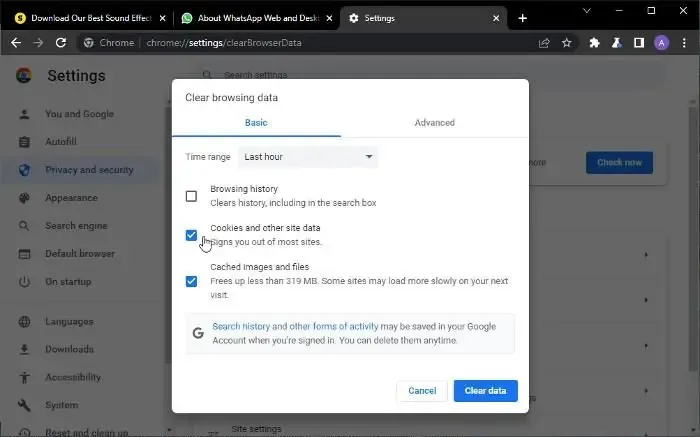
I cookie e la cache del browser possono essere danneggiati, il che potrebbe essere il motivo per cui la cronologia di ChatGPT è temporaneamente non disponibile. Cancellare i cookie, la cache e la cronologia del browser può aiutare a correggere l’errore. Ecco come:
- Apri Google Chrome e fai clic sui tre punti nell’angolo in alto a destra.
- Fare clic su Impostazioni e passare a Sicurezza e privacy .
- Fare clic su Cancella dati di navigazione .
- Seleziona tutte le opzioni e fai clic su Cancella dati .
Questi post ti mostreranno come fare lo stesso in Edge , Firefox o Opera .
2] Controlla il server di ChatGPT
Successivamente, controlla lo stato del server di ChatGPT ; i suoi server potrebbero essere sovraccarichi o in manutenzione. Puoi seguire @OpenAI su Twitter per vedere se hanno pubblicato qualcosa sulla manutenzione in corso.
3] Esci e accedi di nuovo
Ora prova a disconnetterti e ad accedere nuovamente a ChatGPT. A volte ChatGPT potrebbe non visualizzare la cronologia a causa di bug ed errori temporanei. Il nuovo accesso a ChatGPT può aiutare a risolverlo.
4] Prova a utilizzare un browser diverso
Se nessuno di questi suggerimenti ti ha aiutato, prova a utilizzare ChatGPT su un altro browser. Il tuo browser potrebbe essere il colpevole e uno diverso potrebbe essere d’aiuto.
Speriamo che questi suggerimenti siano stati utili.
Cosa è successo alla mia cronologia in ChatGPT?
ChatGPT memorizza la cronologia delle conversazioni dell’utente in quanto aiuta a migliorare l’esperienza dell’utente avendo un contesto per ulteriori conversazioni. Ma se la cronologia non viene visualizzata, cancella i cookie del browser e i dati della cache e controlla i server di OpenAI.
Perché ChatGPT non funziona su Chrome?
Se ChatGPT non funziona su Chrome, potrebbe essere utile cancellare la cronologia del browser. Tuttavia, se non aiuta, reimposta Google Chrome o usa un altro browser.



Lascia un commento